에어팟는 일반적으로 iPhone과 iPad의 완벽한 파트너로 여겨지지만, 노트북이나 PC와 함께 사용할 수 없다는 의미는 아닙니다. 실제로 Windows 컴퓨터, MacBook, 심지어 Linux 기반 기기에서도 잘 작동합니다. 문제는 각 시스템마다 블루투스 설정 위치가 약간 다르다는 점입니다. 메뉴에서 헤매지 않고 에어팟 컴퓨터 연결 방법을 궁금해하셨다면, 이 가이드가 직관적인 방법으로 과정을 안내해 드립니다.
노트북에서도 에어팟가 작동하나요?
에어팟는 본질적으로 무선 블루투스 이어버드입니다. 자동 기기 전환, 공간 오디오, 빠른 Siri 접근 같은 일부 특수 기능은 애플 생태계를 위해 설계되었지만, 기본 기능(소리 듣기 및 마이크 사용)은 블루투스가 탑재된 거의 모든 노트북에서 작동합니다.
다만 노트북에 내장 블루투스가 없다면 USB 블루투스 어댑터가 필요합니다. 이 문제가 해결되면 기기 간 단계는 상당히 유사합니다.
Windows 노트북에서 에어팟 컴퓨터 연결하는 방법
Windows 사용자들은 종종 iPhone 사용자들과 같은 원활한 페어링을 기대하지만, Microsoft는 이 과정을 몇 번의 클릭 뒤에 숨겨둡니다. 빠르게 연결하는 방법은 다음과 같습니다:
- 블루투스 설정 열기: Windows 키를 누르고 Bluetooth를 입력한 후 “Bluetooth 및 장치”를 선택하세요.
- 블루투스 켜기: 토글이 켜짐으로 설정되어 있는지 확인하세요.
- 에어팟 페어링 모드 설정: 양쪽 에어팟을 케이스에 넣고 뚜껑을 연 상태에서 뒷면의 버튼을 길게 눌러 흰색 불빛이 깜빡이게 합니다. 이는 보편적인 “페어링 준비 완료” 신호입니다.
- 새 장치 추가: 노트북에서 장치 추가를 선택하고 블루투스를 고른 후 기다립니다. “AirPods 또는 AirPods Pro”가 표시될 것입니다.
- 클릭하여 연결: 선택 후 페어링을 확인하면 완료됩니다.
Windows는 드라이버 설치에 추가 시간이 소요될 수 있으므로 소리가 즉시 나오지 않아도 당황하지 마세요. 앱(또는 노트북 자체)을 빠르게 재시작하면 대개 해결됩니다.
MacBook에서 에어팟 컴퓨터 연결하는 방법?
Mac에서는 더 원활하지만, Apple ID에 연결한 적이 없다면 항상 자동으로 진행되지는 않습니다. 수동 설정 방법:
- 시스템 설정으로 이동: Apple 메뉴 > 시스템 설정 > Bluetooth를 클릭하세요.
- Bluetooth 활성화: 이미 켜져 있다면 주변 기기 목록이 표시됩니다.
- AirPods 페어링 모드 설정: 동일한 절차 – 케이스를 열고, 뒤쪽 버튼을 길게 누른 후, 흰색 불빛이 깜빡일 때까지 기다리세요.
- 목록에서 AirPods 선택: 연결을 클릭하세요.
AirPods가 Mac과 동일한 Apple ID에 연결된 경우, 볼륨 제어 메뉴 아래에 자동으로 표시될 수 있습니다. 그렇지 않은 경우 위 단계를 따라 처리하세요.
참고: AirPods 모델마다 필요한 macOS 버전이 다릅니다. 예를 들어, 1세대 AirPods는 구형 시스템과도 잘 페어링되지만, AirPods Pro나 AirPods 3 같은 최신 모델은 모든 기능을 사용하려면 Catalina 이상 버전이 필요할 수 있습니다. 전체 목록은 다음과 같습니다:
- AirPods (1세대 및 2세대): Sierra 및 High Sierra를 포함한 구형 macOS 버전에서도 작동합니다.
- AirPods Pro (1세대): 모든 기능을 원활하게 사용하려면 macOS Catalina 이상이 필요합니다.
- AirPods (3세대): 완전한 호환성을 위해 최소 macOS Monterey 이상이 필요합니다.
- AirPods Pro (2세대): 최신 macOS를 염두에 두고 설계되었으며, Ventura 이상에서 최적의 성능을 발휘합니다.
- AirPods Max: Big Sur와 함께 출시되었으므로 macOS Big Sur 이상을 권장합니다.
안정적인 연결을 위한 빠른 팁
때로는 처음 페어링이 성공하면 다시는 신경 쓰지 않게 됩니다. 하지만 회의 도중 갑자기 연결이 끊기거나 노트북이 이어버드를 전혀 인식하지 못하는 경우도 있습니다. 그럴 때 몇 가지 간단한 습관이 큰 불편을 덜어줄 수 있습니다:
- AirPods 배터리를 충전 상태로 유지하세요. 배터리 부족은 무작위 연결 해제의 원인이 될 수 있습니다.
- 가까이 두세요. 블루투스 범위는 약 9미터(30피트)이지만 벽이나 간섭으로 인해 줄어듭니다.
- 연결이 끊기면 잊기(Forget) 후 재페어하세요. 문제 해결보다 새 출발이 더 빠를 수 있습니다.
- 드라이버 업데이트(Windows). 오래된 블루투스 드라이버는 연결 불안정을 유발합니다.
다양한 노트북에서 에어팟을 사용하며 배운 추가 팁: 공용 Wi-Fi(호텔이나 캠퍼스 네트워크 등)를 사용할 때 연결 문제는 블루투스 문제가 아닐 수 있습니다.

공용 네트워크는 특정 트래픽을 제한하거나 차단할 수 있으며, 이는 통화 중 무작위 끊김으로 나타납니다. 이런 경우 VPN을 실행하면 보통 상황이 개선됩니다. LightningX VPN은 훌륭한 선택입니다. 가볍고 설정도 빠르며 트래픽을 암호화하므로, AirPods를 즐기는 동안 타인의 시선을 걱정할 필요가 없습니다.
흔한 문제점과 해결법
페어링이 원활하게 진행되더라도 노트북에서 AirPods가 항상 완벽하게 작동하는 것은 아닙니다. 연결은 되지만 소리가 나오지 않거나, 마이크가 인식되지 않거나, 때로는 오디오가 싱크가 맞지 않는 느낌이 들 수 있습니다. 주요 문제점 몇 가지를 살펴보겠습니다:
블루투스 목록에 AirPods가 표시되지 않음
버튼을 15초간 길게 눌러 불빛이 주황색으로 깜빡이다가 흰색으로 바뀌도록 재설정하세요.
오디오가 끊김 현상
주변에 블루투스 기기가 너무 많으면 간섭이 발생할 수 있습니다. 불필요한 기기 연결을 해제하세요.
소리는 나오는데 마이크가 작동하지 않음
윈도우에서는 “소리 설정”을 확인하세요. 에어팟으로 음악을 듣지만 노트북 내장 마이크를 사용하는 경우일 수 있습니다.
게임이나 영상 통화 시 지연 발생
블루투스 오디오는 약간의 지연이 발생합니다. 타이밍이 중요한 경우 유선 헤드폰을 사용하는 것 외에는 별다른 방법이 없습니다.
노트북에서 AirPods를 마이크로 사용하기
AirPods는 오디오 재생뿐만 아니라 통화나 Zoom 회의 시 마이크 역할도 할 수 있습니다. 스튜디오급 품질은 아니지만 편리합니다.
Windows에서는 사운드 설정에서 AirPods 핸즈프리(AirPods Hands-Free)를 선택해야 마이크를 사용할 수 있습니다. Mac에서는 시스템 설정 > 사운드에서 AirPods를 입력 및 출력 장치로 모두 선택할 수 있습니다.
노트북에서 AirPods가 다르게 느껴지는 이유?
문제는 이렇습니다: iPhone이나 iPad에서는 AirPods가 마법 같습니다. 케이스를 열면 쾅, 연결됩니다. 노트북, 특히 Windows에서는 불편하게 느껴집니다. 애플이 욕심 부린 게 아닙니다. 단지 블루투스 표준이 기기 간에 완벽하게 정교하지 않기 때문이죠.
그래도 일단 페어링만 해두면, 재연결은 보통 클릭 한 번이면 됩니다. 다음에 노트북을 열면 에어팟이 빠른 연결 메뉴에 표시될 거예요.
FAQs – 에어팟 컴퓨터 연결
Q1. 에어팟을 동시에 여러 대의 노트북에 연결할 수 있나요?
사실상 불가능합니다. 에어팟은 여러 기기를 기억할 수 있지만, 한 번에 하나의 기기에서만 오디오를 재생합니다. 노트북 간(또는 노트북과 휴대폰 간) 전환은 가능하지만, 기기 변경 시 블루투스 설정에서 수동으로 선택해야 합니다.
Q2. AirPods를 Windows와 페어링할 때 Mac에 비해 음질이 떨어지나요?
네, 약간 그렇습니다. macOS는 더 나은 음질을 위해 Apple 자체 코덱을 사용하지만, Windows는 일반적으로 기본 SBC 또는 AAC 코덱으로 전환됩니다. 여전히 선명한 음질을 제공하지만, iPhone이나 Mac과 사용할 때와 같은 수준의 완성도를 기대하진 마세요.
Q3. 노트북에서 에어팟 배터리 잔량을 확인할 수 있나요?
맥에서는 가능합니다. 메뉴 바의 블루투스 아이콘을 클릭하거나 제어 센터 > 블루투스를 열어 배터리 상태를 확인할 수 있습니다. 윈도우에는 기본 제공 옵션이 없지만, 에어팟 배터리 잔량을 표시하는 타사 앱을 설치할 수 있습니다. 일부 앱은 배터리 잔량이 낮아질 때 알림을 제공하기도 합니다.









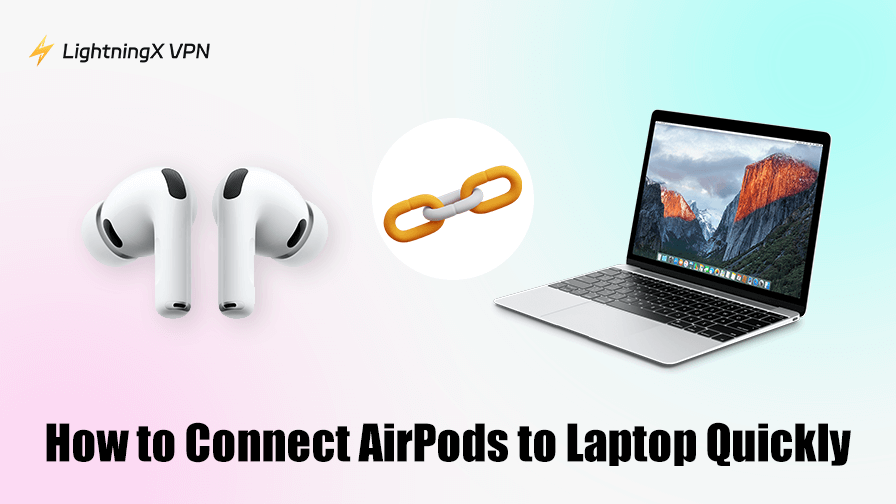
![최신 화이트아웃 서바이벌 기프트 코드 모음 [2026년]](https://lightningxvpn.com/blog/wp-content/uploads/2025/12/whiteout-survival-gift-codes-thumbnail.png)










